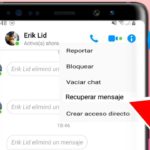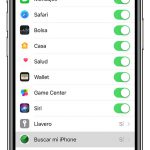Los accidentes ocurren, y si has borrado o perdido accidentalmente tus mensajes de WhatsApp, puedes restaurarlos. La aplicación almacena tus chats de los últimos siete días y los guarda en tu teléfono. También puedes hacer que tus chats se guarden en la nube. A continuación encontrarás los pasos para restaurar los chats desde tu última copia de seguridad, para restaurar una copia de seguridad menos reciente en un dispositivo Android y para restaurar una copia de seguridad menos reciente en iOS.
Restaurando los mensajes de su última copia de seguridad
1. Lanzar la aplicación WhatsApp. Puede tocarla en la pantalla de inicio o, si no la encuentra en la pantalla, puede pasar por la pantalla de Android y por la de su iPhone para que aparezca una barra de búsqueda que puede utilizar.
2. Antes de comenzar el proceso de restauración de sus mensajes, necesita ver que su última copia de seguridad ocurrió. No proceses otra copia de seguridad porque esto anulará la última copia de seguridad. 3. Toca los tres puntos verticales de la esquina superior de la pantalla. Cuando lo hagas, aparecerá un menú.
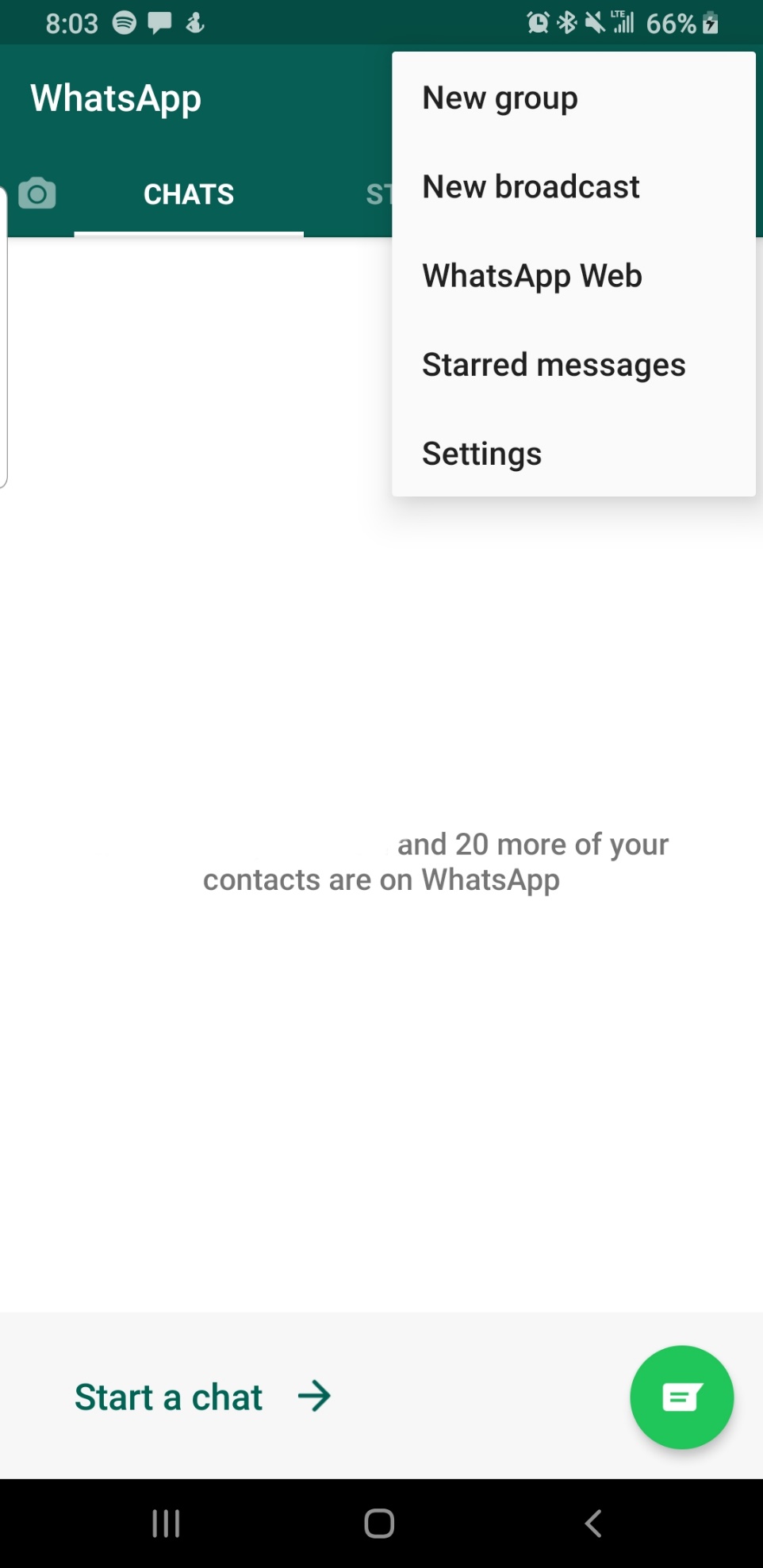
3. 3. Toque la opción Configuración en el menú que aparece.
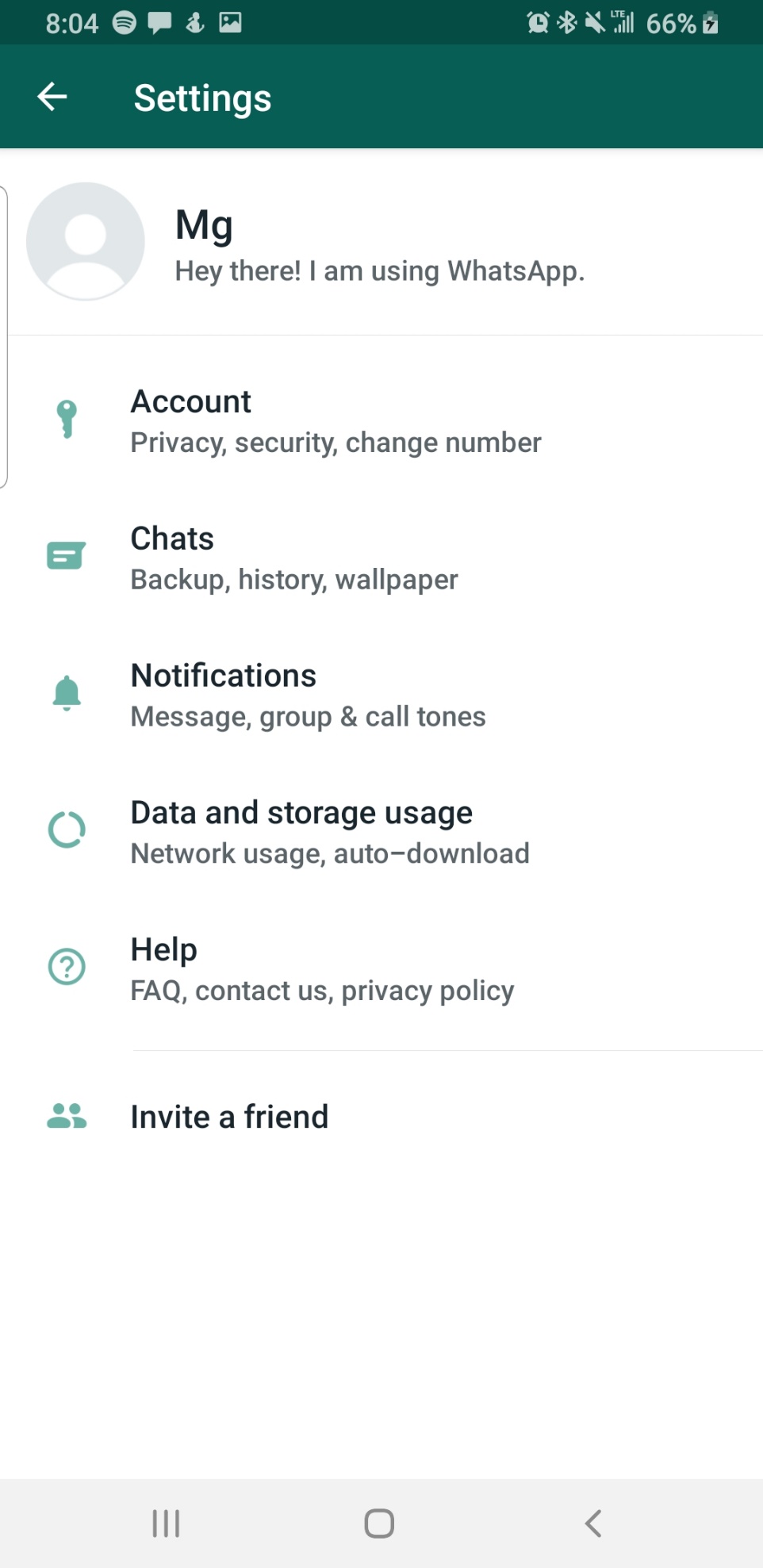
4. Después de tocar Ajustes, se le llevará a un nuevo menú. Toca la opción Chats en este menú.
5. Ahora estarás en la configuración de los chats. Debes tocar Copia de seguridad del chat hacia la parte inferior de las opciones.
6. Mira el último tiempo de respaldo en la parte superior de la pantalla. No presiones el botón de respaldo. Si la última vez que se hizo la copia de seguridad incluía los mensajes que quieres recuperar, procede.
6. 6. Desinstale WhatsApp de su teléfono. Debe eliminar toda la aplicación antes de poder restaurar los mensajes eliminados.
7. Ve a la tienda de aplicaciones de tu teléfono para volver a descargar WhatsApp.
8. Después de descargar la aplicación, necesitas lanzarla de nuevo.
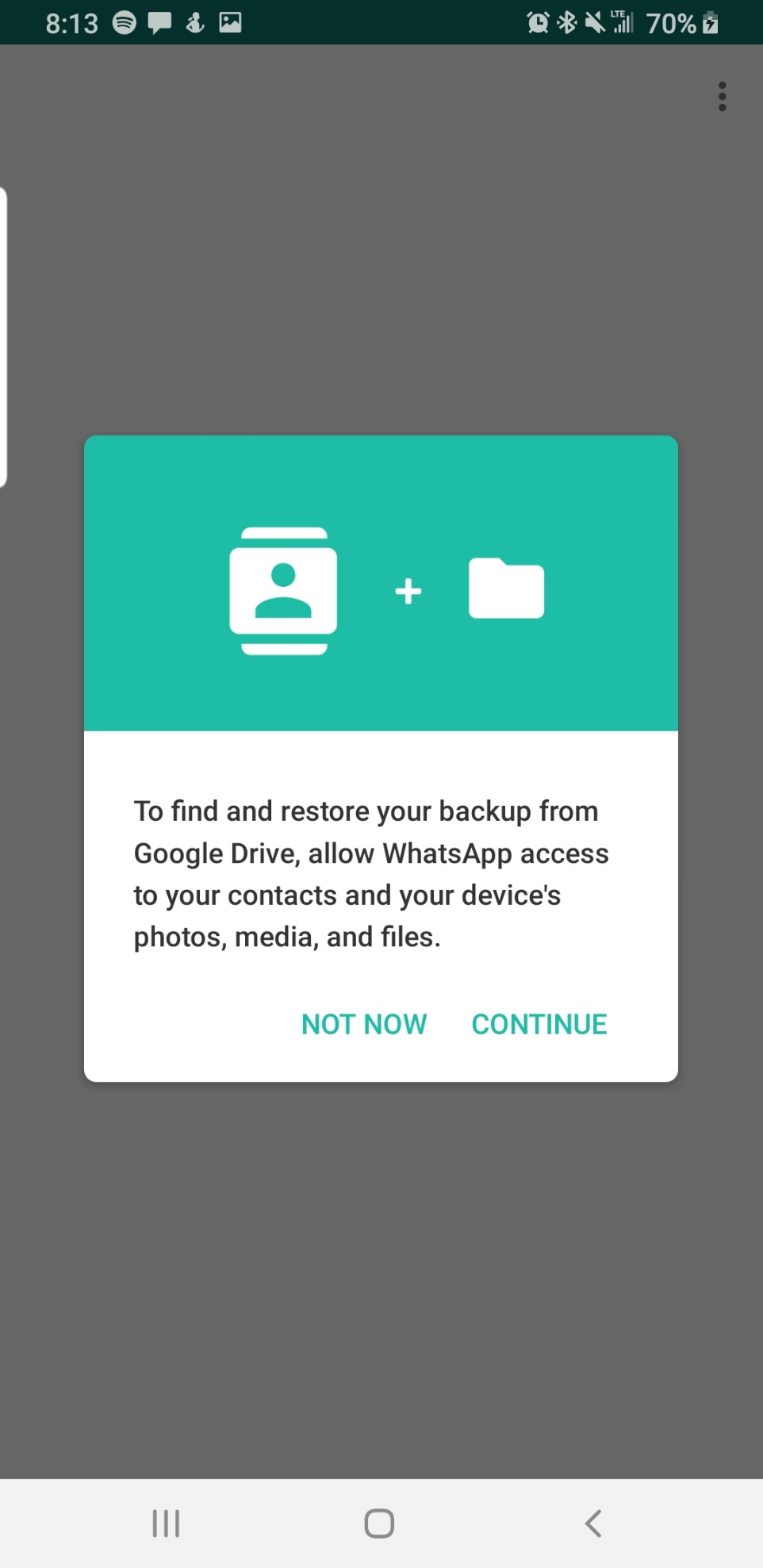
9. Acepte los términos y condiciones e introduzca su número de teléfono. Verificará su número y le enviará un código.
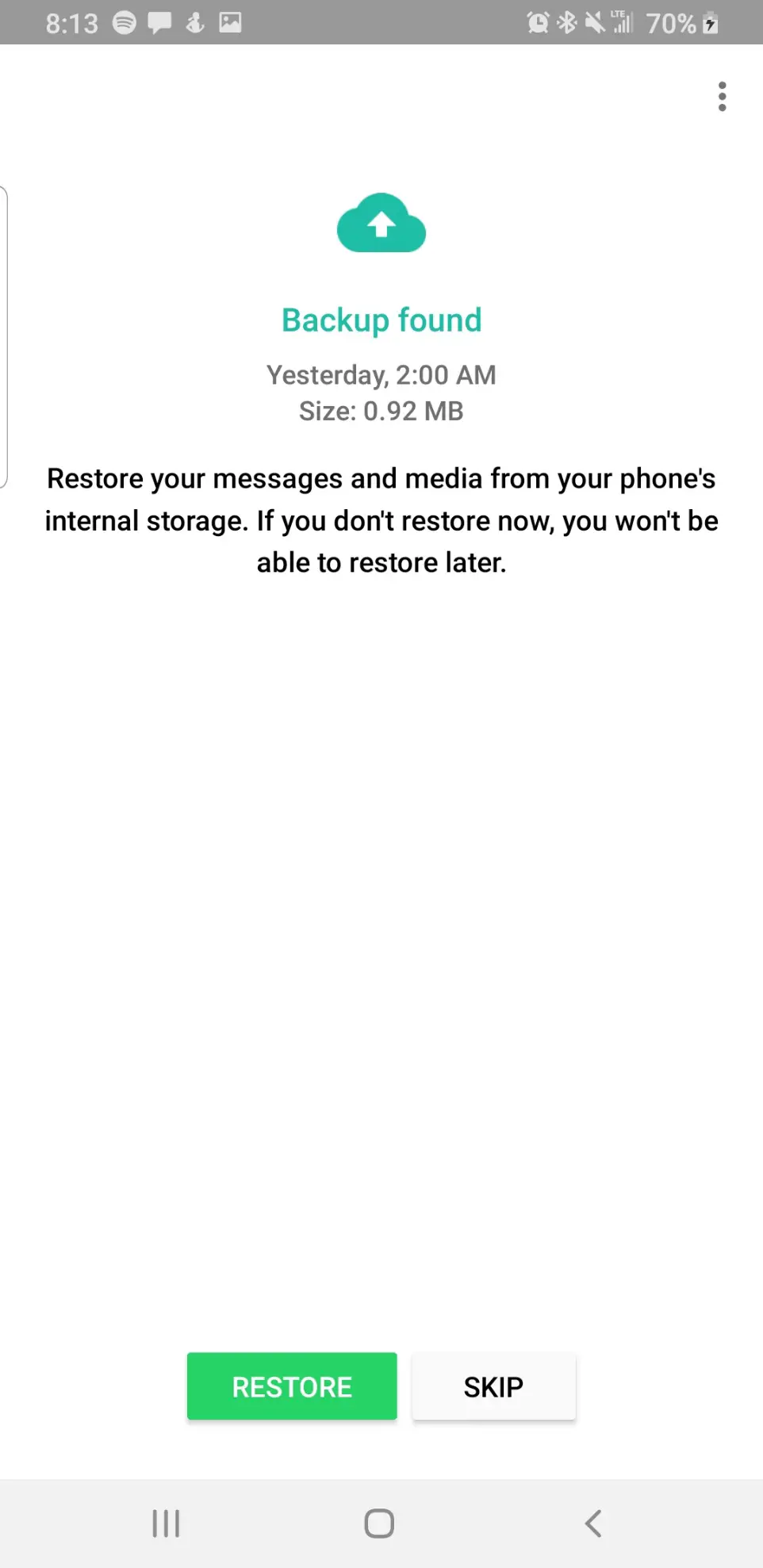
10. La siguiente pantalla después de la verificación le preguntará si quiere que sus mensajes sean restaurados. Quiere pulsar Restaurar y esperar a que se procese. La última copia de seguridad será la que se restaure. Sus mensajes serán restaurados siguiendo este paso; sin embargo, se le preguntará si desea cambiar la frecuencia de la copia de seguridad. Elija la que desee.
Restaurando una copia de seguridad de los últimos siete días en Android
1. Inicia el Administrador de Archivos de tu teléfono. Puede tocarlo en su pantalla de inicio, pero si no lo encuentra, pase el dedo por la pantalla y utilice la barra de búsqueda que aparece para buscarlo. El icono suele ser una pequeña carpeta amarilla.
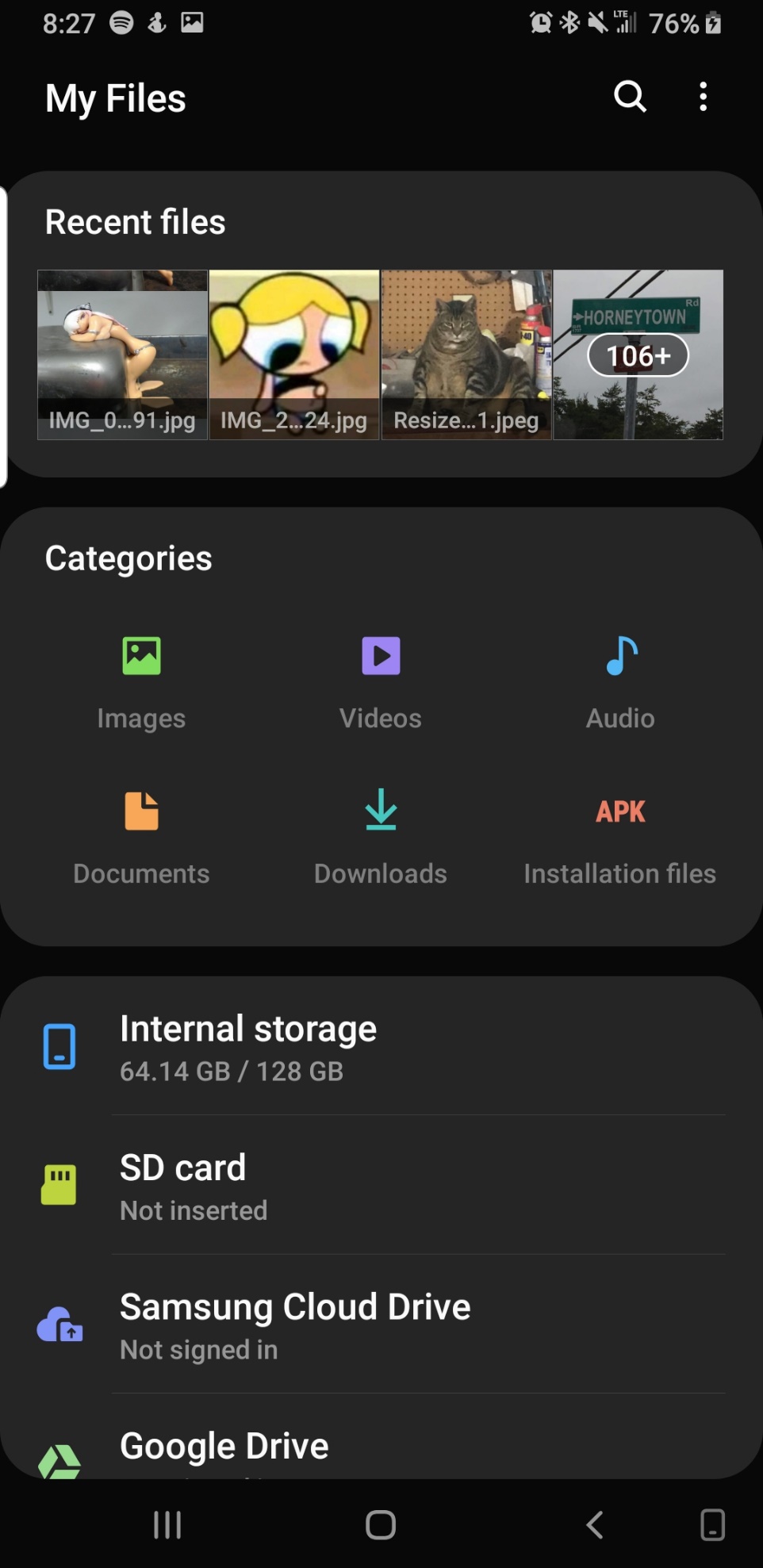
2. Toque la opción Almacenamiento interno hacia la parte inferior de la pantalla. Esto se abre a todos los archivos que están ocupando espacio en su teléfono.
3. Utilice la lupa en la esquina superior derecha de la pantalla para abrir la barra de búsqueda en la parte superior de la pantalla.
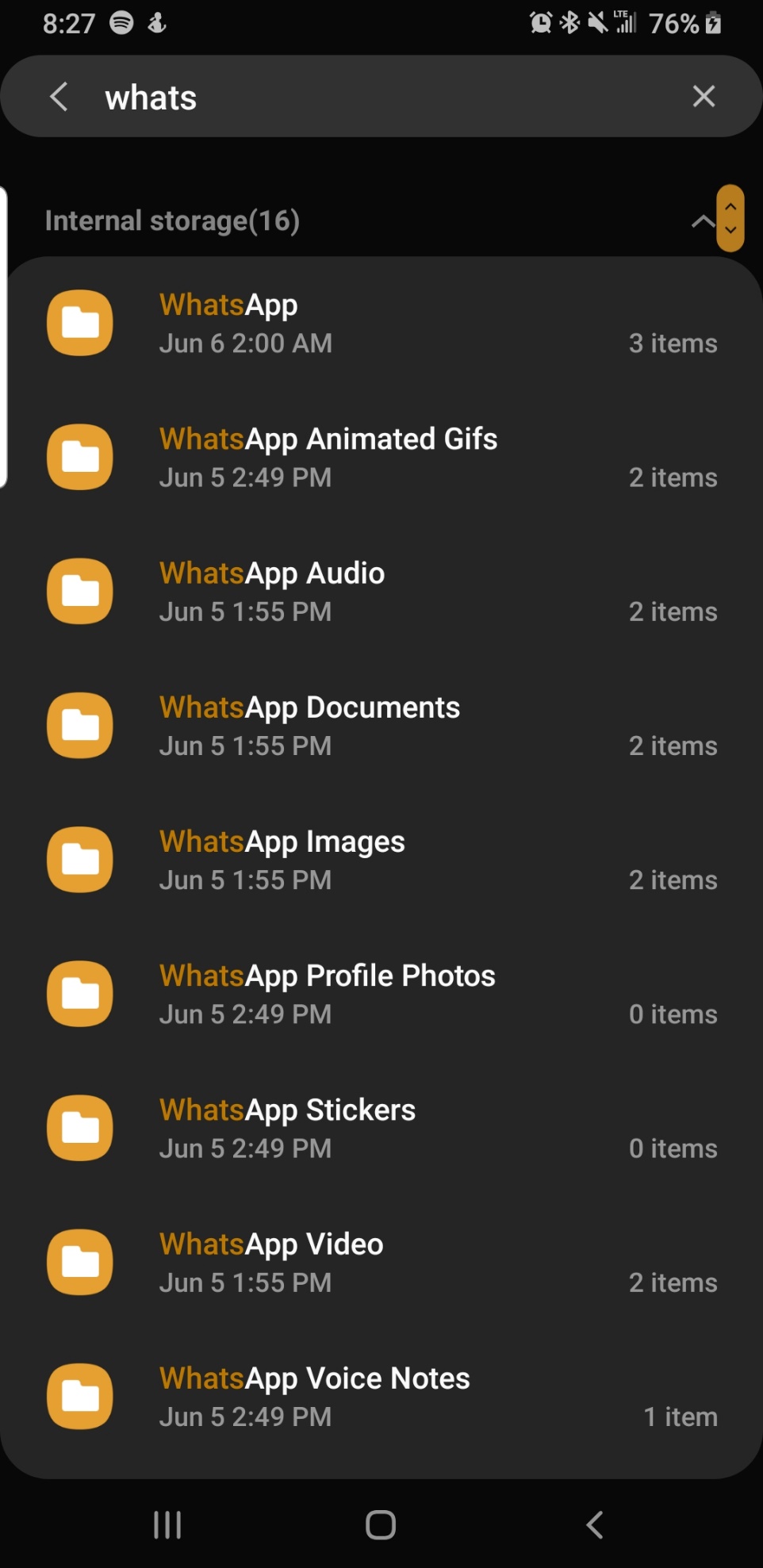
4. 4. Busque WhatsApp en la barra de búsqueda para abrir los archivos de WhatsApp.
5. 5. Toca el archivo de WhatsApp que sólo dice «WhatsApp». Debería ser la primera opción en la pantalla.
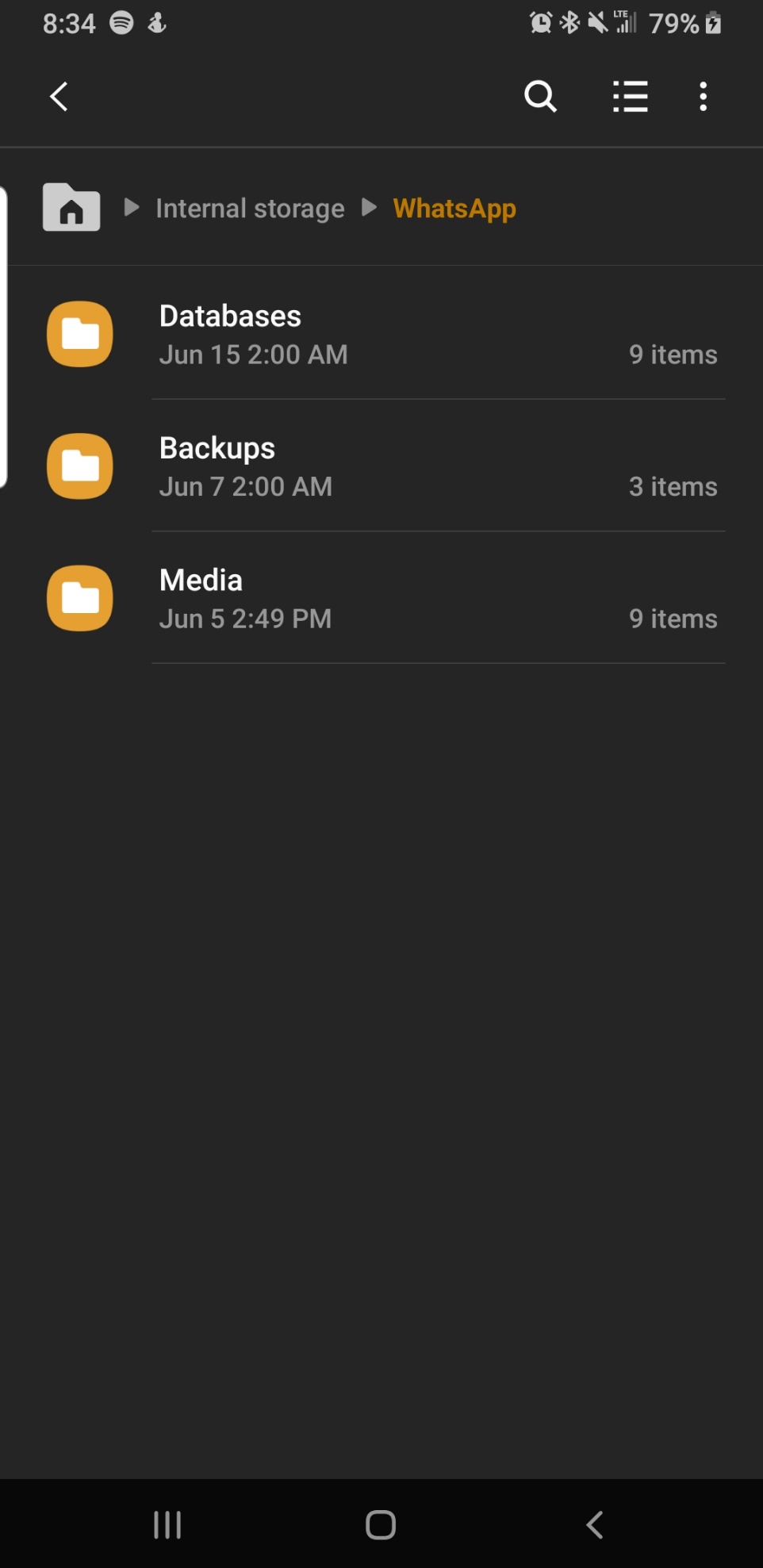
6. 6. Pulse Bases de datos en la pantalla.
7. Cambie el nombre de la copia de seguridad que quiere restaurar. Los archivos están fechados, así que busca la fecha de la que quieres restaurar. Preste atención al número de la cripta. Debes cambiar el nombre a msgstore.db.crytpt[insertar número] y luego presiona listo.
8. Desinstale WhatsApp después de salir de la configuración.
9. 9. Vuelva a instalar WhatsApp utilizando la tienda de aplicaciones de su dispositivo.
10. Después de descargar la aplicación, necesitas lanzarla de nuevo.
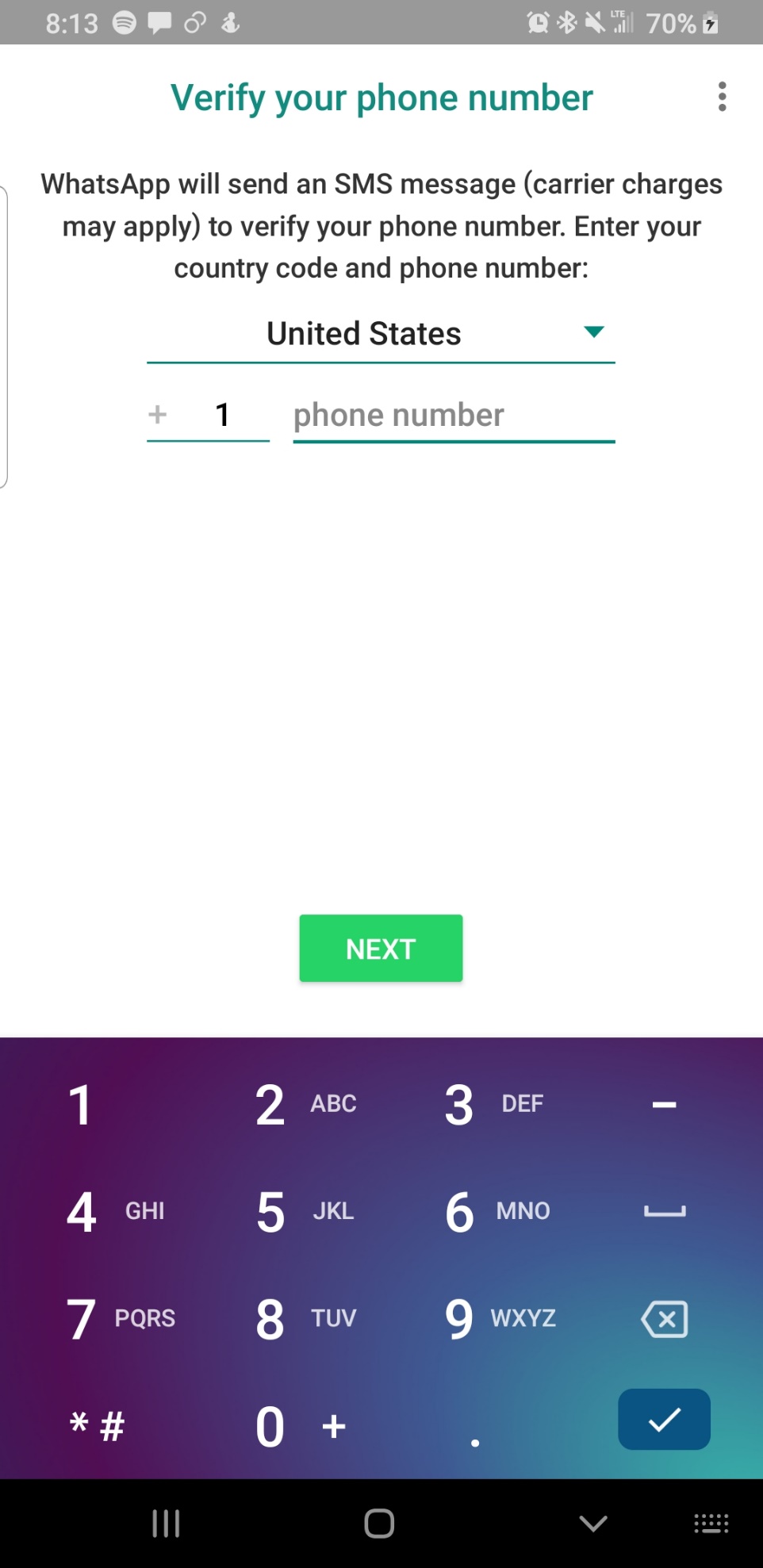
11. Acepte los términos y condiciones e introduzca su número de teléfono. Verificará su número y le enviará un código.
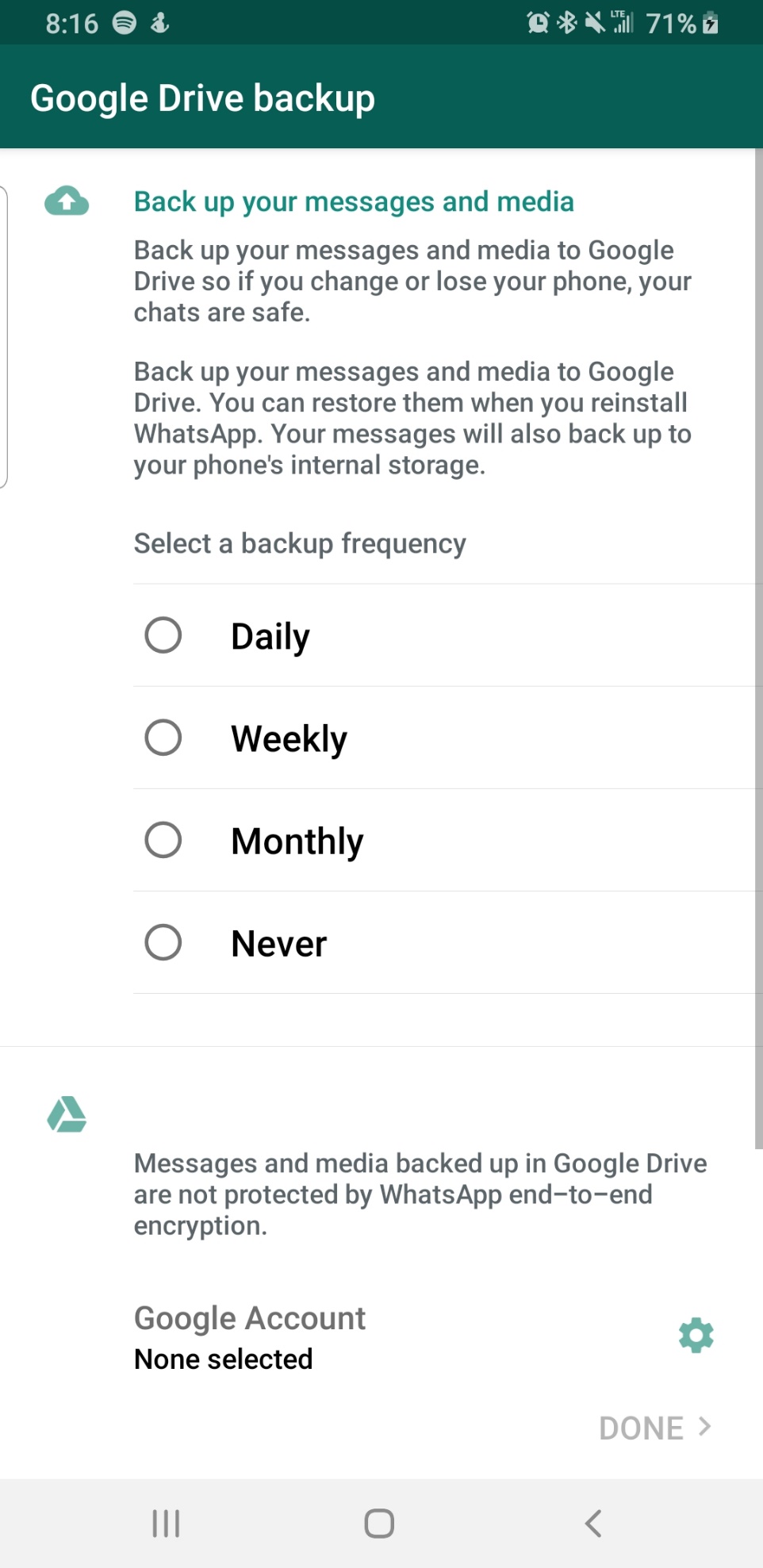
12. La siguiente pantalla después de la verificación le preguntará si quiere que sus mensajes sean restaurados. Quiere pulsar Restaurar y esperar a que se procese. La última copia de seguridad será la que se restaure. Sus mensajes serán restaurados siguiendo este paso; sin embargo, se le preguntará si desea cambiar la frecuencia de la copia de seguridad. Elija la que desee.
Restaurando una copia de seguridad de los últimos siete días en el iPhone
1. Descargue un administrador de archivos de la App Store lanzando la App Store y busque el administrador de archivos en la parte superior de la pantalla. Espera a que se instale.
2. Abra el Administrador de Archivos.
3. Toca la opción Almacenamiento interno hacia la parte inferior de la pantalla. Esto se abre a todos los archivos que están ocupando espacio en su teléfono.
4. Use la lupa en la esquina superior derecha de la pantalla para abrir la barra de búsqueda en la parte superior de la pantalla.
5. Busque WhatsApp en la barra de búsqueda para abrir los archivos de WhatsApp.
6. Toca el archivo de WhatsApp que sólo dice «WhatsApp». Debería ser la primera opción en la pantalla.
7. 6. Pulse Bases de datos en la pantalla.
8. Cambie el nombre de la copia de seguridad que quiere restaurar. Los archivos están fechados, así que busca la fecha de la que quieres restaurar. Preste atención al número de la cripta. Debes cambiar el nombre a msgstore.db.crytpt[insertar número] y luego presiona listo.
9. 9. Desinstale WhatsApp después de salir de la configuración.
10. 10. Vuelva a instalar WhatsApp utilizando la tienda de aplicaciones de su dispositivo.
11. Después de descargar la aplicación, necesitas lanzarla de nuevo.
12. Acepte los términos y condiciones e introduzca su número de teléfono. Verificará su número y le enviará un código.
13. La siguiente pantalla después de la verificación le preguntará si quiere que sus mensajes sean restaurados. Quiere pulsar Restaurar y esperar a que se procese. La última copia de seguridad será la que se restaure. Sus mensajes serán restaurados siguiendo este paso; sin embargo, se le preguntará si desea cambiar la frecuencia de la copia de seguridad. Elija la que desee.